DNS ne résout pas les noms de serveur Xbox sur la console Xbox
Une erreur courante que les joueurs Xbox peuvent rencontrer sur leur console Xbox lorsqu'ils utilisent un réseau sans fil est que le DNS ne résout pas les noms de serveur Xbox(DNS isn’t resolving Xbox server names) . Dans cet article, nous identifierons la cause la plus probable de l'erreur et fournirons les solutions les plus appropriées au problème.
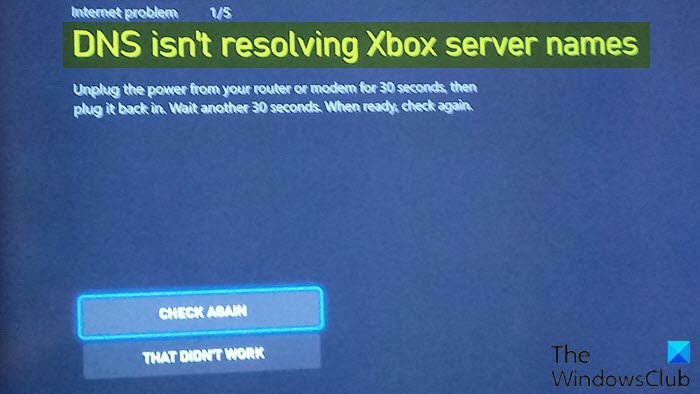
Lorsque vous rencontrez ce problème, vous recevez le message d'erreur complet suivant ;
Unplug the power from your router or modem for 30 seconds, then plug it back in. Wait another 30 seconds. When ready, check again.
Vous rencontrerez ce problème lorsque la console Xbox ne peut pas résoudre une adresse (Xbox)DNS valide pour se connecter à Internet.
DNS ne résout pas les noms de serveur Xbox
Si vous êtes confronté à ce problème, vous pouvez essayer nos solutions recommandées ci-dessous sans ordre particulier et voir si cela aide à résoudre le problème.
- Redémarrage dur de la console et du routeur
- Définir manuellement l'adresse DNS sur la console
- Changer la largeur du canal WiFi à 20Mhz
- Réinitialiser le routeur aux paramètres d'usine
- Utiliser la connexion filaire
Jetons un coup d'œil à la description du processus impliqué concernant chacune des solutions répertoriées.
1] Redémarrage dur de la console et du routeur
Avant d'essayer cette solution, assurez-vous de débrancher l'alimentation principale de la console et du routeur, car cela garantira que tous les condensateurs sont déchargés et qu'il n'y a pas de divergences lors de la reconnexion au réseau.
Pour redémarrer la console et le routeur, procédez comme suit :
- Appuyez et maintenez le logo Xbox(Xbox logo) sur votre console pendant environ 5 à 8 secondes(5-8 seconds) jusqu'à ce qu'il s'éteigne complètement.
- Débranchez le câble d'alimentation après l'avoir éteint.
- Éteignez maintenant votre routeur(router) et débranchez également son câble d'alimentation.
- Attendez environ 2 à 3 minutes(2-3 minutes) avant de brancher et d'allumer les deux systèmes.
Essayez de reconnecter votre Xbox à Internet et voyez si le DNS ne résout pas le problème des noms de serveur Xbox(DNS isn’t resolving Xbox server names) est résolu. Sinon, essayez la solution suivante.
2] Définir manuellement l'adresse (Manually)DNS sur la console
Procédez comme suit :
- Ouvrez votre console Xbox et accédez aux paramètres(Settings) depuis la page d'accueil.
- Dans Paramètres, sélectionnez Réseau.(Network.)
- Accédez aux paramètres avancés(Advanced settings) à l'aide du volet de navigation présent sur le côté gauche de l'écran.
- Sélectionnez les paramètres DNS(DNS settings) présents en bas à gauche de l'écran.
- Dans les paramètres DNS, sélectionnez Manuel(Manual) .
- Maintenant, changez l' adresse DNS principale(Primary DNS address) en 8.8.8.8 et cliquez sur Entrée(Enter) pour continuer à ajouter l' adresse DNS secondaire .
- Remplacez l' adresse DNS secondaire(Secondary DNS address) par 8.8.4.4 .
- Appuyez sur Entrée pour enregistrer vos modifications.
- Vous serez maintenant de retour à la page Paramètres sans fil(Wireless Settings) , appuyez sur B pour enregistrer vos modifications.
La console Xbox essaiera automatiquement de se connecter à Internet et vous demandera si la connexion a réussi.
3] Changez(Change WiFi) la largeur du canal WiFi à 20Mhz
La sélection de la largeur de canal de 20 MHz pour votre routeur est une autre résolution potentielle de cette erreur si ce n'est pas sa largeur de canal actuelle.
Pour modifier la largeur du canal Wi -Fi du routeur sur 20 mhz, procédez comme suit :(WiFi)
- Exécutez IPconfig sur un ordinateur Windows.
- Notez le numéro de passerelle par défaut(Default Gateway) .
- Lancez un navigateur Web.
- Entrez(Enter) votre numéro de passerelle par défaut(Default Gateway) dans la barre d' URL .
- Appuyez sur Entrée sur le clavier.
- Ouvrez les paramètres sans fil dans la page de configuration de votre routeur.
- Sélectionnez 20Mhz dans le menu déroulant Channel Width .
Maintenant, voyez si la console Xbox se connecte correctement à Internet, sinon essayez la solution suivante.
4] Réinitialiser le routeur aux paramètres d'usine
Cette erreur peut se produire si le routeur a une configuration ou un paramètre incorrect. Pour exclure cette possibilité, vous pouvez réinitialiser le routeur aux paramètres d'usine. Voici comment:
- Appuyez sur le bouton de réinitialisation(Reset) qui se trouve à l'arrière du routeur et maintenez-le enfoncé pendant environ 10 secondes jusqu'à ce que tous les voyants du routeur clignotent une fois.
- Lorsque le routeur se rallume, vérifiez si la connexion réseau revient à la normale et si la console Xbox peut se connecter sans problème.
Alternativement, vous pouvez réinitialiser le routeur comme suit :
- Ouvrez le navigateur Web et saisissez l'adresse IP du routeur.
Si vous ne connaissez pas l'adresse IP, vous pouvez vérifier au bas du routeur.
- Maintenant, entrez le nom d'utilisateur et le mot de passe du routeur WiFi . Par défaut, le nom d'utilisateur et le mot de passe sont admin .
- Accédez à Tools > System Commands .
- Appuyez sur le bouton Restaurer les paramètres par défaut(Restore Default Settings) lorsque vous le voyez.
Si la réinitialisation du routeur aux paramètres d'usine par défaut ne résout pas le problème, essayez la solution suivante.
5] Utiliser une connexion filaire
Si rien n'a fonctionné jusqu'à présent, vous pouvez envisager d'utiliser une connexion filaire à la place.
J'espère que cela t'aides!
Article connexe(Related post) : Impossible de se connecter au Xbox Live(Can’t connect to Xbox Live) .
Related posts
Comment changer DNS Server réglage sur Xbox One pour le rendre plus rapide
Comment configurer Xbox One pour votre enfant
Comment configurer le partage Twitter sur Xbox One
Fix UPnP Erreur non réussie sur Xbox One
Fix Problèmes de connexion au Xbox app
Partagez Xbox One Controller avec le public lors du streaming sur Mixer
Comment gérer Activity Feed and Notifications sur Xbox One
Comment démarrer Xbox Party sur Windows 10 en utilisant xbox Game Bar
Cette application ne peut pas ouvrir d'erreur pour Photos, Xbox Game Bar, Calculator, etc., applications
Xbox One Game ne se lancera pas, Error 0X803F800B
Comment enregistrer, éditer, partager, supprimer et gérer Game Clips sur Xbox One
Control Xbox One de votre téléphone avec Xbox SmartGlass
Ne peut pas se connecter à Xbox Live; Fix Xbox Live Networking issue en Windows 10
Railway Empire: Xbox One game review
Le sample rate pour votre microphone isn n'est pas supporté - Xbox App error
A Way Out: Xbox One game review
Fix Xbox Live error 121003 en jouant Microsoft Solitaire Collection
Error 0x80832003 ou 0x803f7003 se produit lorsque vous essayez de jouer à un jeu
Comment définir et utiliser un custom image comme Gamerpic sur Xbox One
Comment faire office de quelqu'un un jeu numérique sur Xbox One et Windows 10
